Tianjie 4g cpe905 2 прошивка
Обновлено: 19.09.2024
Роутер за 500 рублей получил на почте пару дней назад. Прошивка, установленная изначально не особо интересная, поэтому было принято решение о перепрошивке во что-то лучшее. Хотел прошить в ZyXel keenetic 4g, но в итоге остановился на прошивке OpenWRT «Хитрый домовенок» . Так как под мой клон нашел именно эту прошивку с подробным описанием процесса.
Все действия ниже проводить на роутере с прошивкой, как на фото ниже, с другими прошивками(изначальными) возможен другой вариант и при неправильной прошивке - есть возможность "окирпичить" данный девайс.
Также желательно убедиться, что на девайсе 32 МБ флеш-памяти, хотя я этого не делал, рисковал.
Для начала нужно скачать прошивку и загрузчик . Также понадобиться программа PuTTY . Программу устанавливаем на пк, а загрузчик и прошивку размещаем на флешке, отформатированной в FAT32!
Подключаем к "китайскому" роутеру флешку с файлами прошивки, питание на роутер можно подать от USB-порта компьютера, и соединяем роутер и компьютер LAN-кабелем.
Далее запускаем программу PuTTY на компьютере.
Соединяемся с роутером по Telnet ( IP роутера по умолчанию 192.168.100.1). При подключении вводим логин и пароль, по умолчанию на роутере - admin/admin.
После соединения выполняем поочередно команды (фото выше):
ls -la /media
ls -la /media/sda1/
mtd_write write /media/sda1/boot_tftp.img Bootloader
mtd_write write /media/sda1/firmware.bin Kernel
Первые две команды - проверяем подключение флешки и наличие на ней загрузчика и прошивки, третьей командой заливаем загрузчик, ждем несколько секунд, пока он прошьется и выполняем четвертую команду - прошивка в OpenWRT «Хитрый домовенок». Прошивка длиться секунд 40, ждем окончания и перезагружаем роутер командой reboot .
Все у нас роутер с новой прошивкой.
После перезагрузки в веб-интерфейс заходим по IP 192.168.1.1 .
Без каких либо настроек подключил в роутер 4G-модем 824F от МТС(разлоченный) с сим-картой ростелекома и сразу появился интернет! Правда, по скорости подключился 3G скорее всего, а не LTE.
Но сам факт автоматического подключения без настроек радует! Далее буду копаться в настройках, но прежде нужен радиатор для охлаждения роутера, так как он греется очень сильно!
Понравилась статья - поставьте лайк, а интересна дальнейшая судьба данного роутера : ) - подписывайтесь на канал .
KuWfi CPF 905 Другое
wifirouter, other: 2.4GHz(150Mbit\s) | 1•100Mbit\s | USB:1

CPF905-2Version:
Дуплексная частота: B1/B3/B7/B8/B20 (2100 МГц/1800/2600/900/1900)
Диапазон TDD: B38/B39/B40/B41
3g WCDMA: B1/B5/B8
GSM: 900/1800 МГц
1,150 Мбит/с маршрутизатор Wi-Fi Наружный 4G CPE маршрутизатор с 2 шт внешней антенной с высоким коэффициентом усиления для достижения усиления сигнала LTE.
2. 4g маршрутизатор разработан с водонепроницаемым и Молниеносным корпусом помогает устройству хорошо использоваться на открытом воздухе без широкополосного доступа
3. KuWFi Открытый водонепроницаемый 4G CPE маршрутизатор использовать MTK чипсет MT6735WM.
4. Наружное расстояние Wi-Fi: 50-300 м
5. при получении доступа в Интернет через ethernet кабель; получить доступ к Интернету через 4G/3g/2G получить доступ к Интернету, вставив sim-карту и Подключаясь к устройству (режим SIM 4G должен подтвердить, что поддерживается частота LTE и APN правильно ли указан)
6. Двойная высокоскоростная антенна-Внешняя антенна * 2 (одна для wifi, одна для LTE основной антенны), внутренняя LTE разнесенная антенна. Скорость передачи Wi-Fi: до 150 Мбит/с. Поддержка светодиодный индикатор
detail
Для изменения IMEI устройства необходимо скачать и установить драйвера.
Инструкция по установке драйверов:
1. Скачиваем архив Drivers for writing IMEI CDC Serial.zip drivers-for-writing-imei-cdc-serial.zip (15,28 КБ)
Распаковываем на компьютере. Также можно воспользоваться альтернативными драйверами Drivers_MTK.zip (18,36 МБ)
2. Открываем диспетчер устройств. Делаем подсвеченным "ваш компьютер" нажав один раз по "Win-XXXXXXX". Нажимаем "Действие" и выбираем "Установить старое устройство".
Спойлер
3. Жмём "Далее" -> в следующем окне выбираем "Установка оборудования, выбранного из списка вручную"
Спойлер
4. Жмём "Далее" и в следующих окнах нажимаем на "Установить с диска"
Спойлер
5. Далее нажимаем "Обзор" и в проводнике выбираем файл cdc-acm.ini из папки "Drivers for writing IMEI CDC Serial". Жмём "Открыть" и "OK".
Спойлер
6. Выбираем один из предложенных драйверов и нажимаем "Далее" -> "Далее" - > "Готово" (если всё равно будет стопориться на "Get kernel port" в программе, тогда пробуем выбрать другой драйвер) . Если в процессе выскочит окошко с предупреждением "Не удалось проверить издателя этих драйверов" - нажимаете уверенно на "Всё равно установить" (проверку цифровой подписи у драйверов при этом должна быть отключена в системе, иначе ничего не установится!)
Далее устанавливаем на компьютер Maui META MauiMETA_exe_v10.1816.0.01.zip (44,87 МБ)
Запускаем Maui META.
В открывшемся окне устанавливаем параметры как на фото:
Спойлер
Нажимаете "Connect" в правом нижнем углу окна программы и сразу подключаете отключенный роутер к компьютеру по USB кабелю. В программе начнётся процесс инициализации устройства.
Спойлер
После подключения устройства к Maui META роутер должен определиться в программе и иметь статус "Connected".
1. Нажимаем кнопку "Load DB" (2)
2. Во всплывшем окне выбираем "From target" (3)
3. Кликаем мышкой на поисковой строке (5) и выбираем "IMEI Download" (6)
4. В открывшемся окне нажимаем "read" кликаем 2 раза по строке с вашем IMEI, прописываем новый IMEI (7), контрольная сумма пропишется сама.
5. Нажимаем "Write" (8) и при успешном результате, радуемся надписи "Write IMEI to target successfully" (9).
6. Отключаем устройство от компьютера.
7. Вставляем SIM-карту и включаем роутер.
8. Заходим на веб-морду устройства (в адресной строке браузера пишем 192.168.199.1) Логин/пароль: admin/admin и во вкладке Information поверяем новый IMEI.
Заказал уже несколько таких девайсов, от разных продавцов. Тот что именно kuWfi работает хорошо. Но желательно фиксировать 3g или 4g. Ставил с внешней антенной. Работает норм. За такие деньги доволен.
Но вот 2 девайс брал TianJie. Он оказался проблемный. Как запустил норм, через время пропадает WiFi. По лану все работает. Думаю сыроватая прошивка.
Хотя оболочки прошивки визуально одинаковые.
Итак для начала что это за хрень такая, KuWfi CPF 905, это китайская УЛИЧНАЯ 4g точка доступа. И как со всем китайским с ней есть проблемы. Характеристики у неё вот такие:
CPF905-2Version: Дуплексная частота: B1/B3/B7/B8/B20 (2100 МГц/1800/2600/900/1900) Диапазон TDD: B38/B39/B40/B41 3g WCDMA: B1/B5/B8 GSM: 900/1800 МГц
1,150 Мбит/с маршрутизатор Wi-Fi Наружный 4G CPE маршрутизатор с 2 шт внешней антенной с высоким коэффициентом усиления для достижения усиления сигнала LTE.
4g маршрутизатор разработан с водонепроницаемым и Молниеносным корпусом помогает устройству хорошо использоваться на открытом воздухе без широкополосного доступа
KuWFi Открытый водонепроницаемый 4G CPE маршрутизатор использовать MTK чипсет MT6735WM.
Наружное расстояние Wi-Fi: 50-300 м
при получении доступа в Интернет через ethernet кабель; получить доступ к Интернету через 4G/3g/2G получить доступ к Интернету, вставив sim-карту и Подключаясь к устройству (режим SIM 4G должен подтвердить, что поддерживается частота LTE и APN правильно ли указан)
Двойная высокоскоростная антенна-Внешняя антенна * 2 (одна для wifi, одна для LTE основной антенны), внутренняя LTE разнесенная антенна. Скорость передачи Wi-Fi: до 150 Мбит/с. Поддержка светодиодный индикатор
купил сие чудо на алиэкспресс, потому как не нашёл ничего похожего по характеристикам у нас. Стоит оно всего 3500, собственно подкупило то что этот роутер уличный и имеет lan а значит можно запитать его по poe и задрать выше крыши.
Роутер с одной стороны очень даже ничего но с другой он проблемный, и если кто нибудь поможет решить проблемы будет прямо хорошо, ибо другие решения которые можно применить вместо будут и дороже и 2-3 раза и ещё и хуже по качеству :(
Итак что касается качества сигнала то тут прямо он «монстр», используется он в деревне и нужен для того чтобы у матери в деревне работало смарт ТВ (mibox 3 ютуб и фильмы) можно было подключаться к видео наблюдению удалённо, ну и чтобы просто посидеть в инете.
Просто модем или телефон в доме показывают или 2g или нет сети, роутер же даже на земле как минимум 2палки 3g а в удачную погоду 4g 3палки. Соответственно всё что хотелось работает как должно….. но как всегда есть но….. всё это работает но недолго. Роутер сильно глючит, при чём не понятно из за чего. Собственно попытаюсь описать что происходит (логов эта тварь не ведёт, китайцы их не предусмотрели), в определённый момент абсоютно рандомно роутер начинает перезагружаться, причём циклично. ТО есть индикатор питания горит все лампы гаснут, он вырубает всё включая lan и затем начинает искаться сеть, сначала светит всеми лампами дескать всё хорошо но через пару секунд только 2 лампы (2 палки) и затем опять цикл перезагрузки.
Собственно постучав в бубен причину такого поведения я нашёл, у него таким образом реализован алгоритм перехода между частотами, то есть он так с 4g на 3g и обратно ходит 0_о И короче он по ходу видит 4g цепляется потом чувствует что сигнал или слабый или его нет и он идёт на 3g цепляется потом опять находит 4g сигнал и опять бежит переключаться на него и так по кругу пока как то более или менее не зацепится потом какое то время работает и опять начинает то же самое (это особенно радуется по среди фильма).
Собственно проверил я теорию довольно просто, выставил в настройках принудительно только 3g, и всё пере подключаться он перестал и перезагружаться тоже, но тут образовалась опять другая засада, всё равно через рандомное время он вырубает инет но на этот раз он не перезагружается, web интерфейс доступен вроде как всё как надо но инета нет и пока уже сам не перезагрузишь не появляется, при этом он не показывает типо нет сети или типо того все палки есть вроде соединение есть а инета нету :( И время рандомное может день работать а может через каждые 20 минут вырубать.
Это Открытый 4G CPE, который предоставляет пользователям высокоскоростной доступ в Интернет 3G/4G. Продукт поддерживает основные Частотные полосы 3G/4G в большинстве стран и операторов в мире. Он имеет слот для sim-карты и подключи и играй. Он используется для обеспечения доступа в Интернет к наружной камере монитора и другим устройствам, которым необходим доступ в Интернет на открытом воздухе.
◆ Набор микросхем MTK с поддержкой глобальной сети TDD-LTE/ FDD-LTE/ UMTS ◆ LTE CAT4 до 150 Мбит/с ◆ IP66 водонепроницаемый ◆ Низкое энергопотребление ◆ Двойная внешняя антенна высокого качества ◆ DC12V, 1A мощность в
1 * CPE, 1 * Руководство пользователя, 1 * кабель Ethernet, 1 * адаптер постоянного тока, 2 * нейлоновые кабельные стяжки

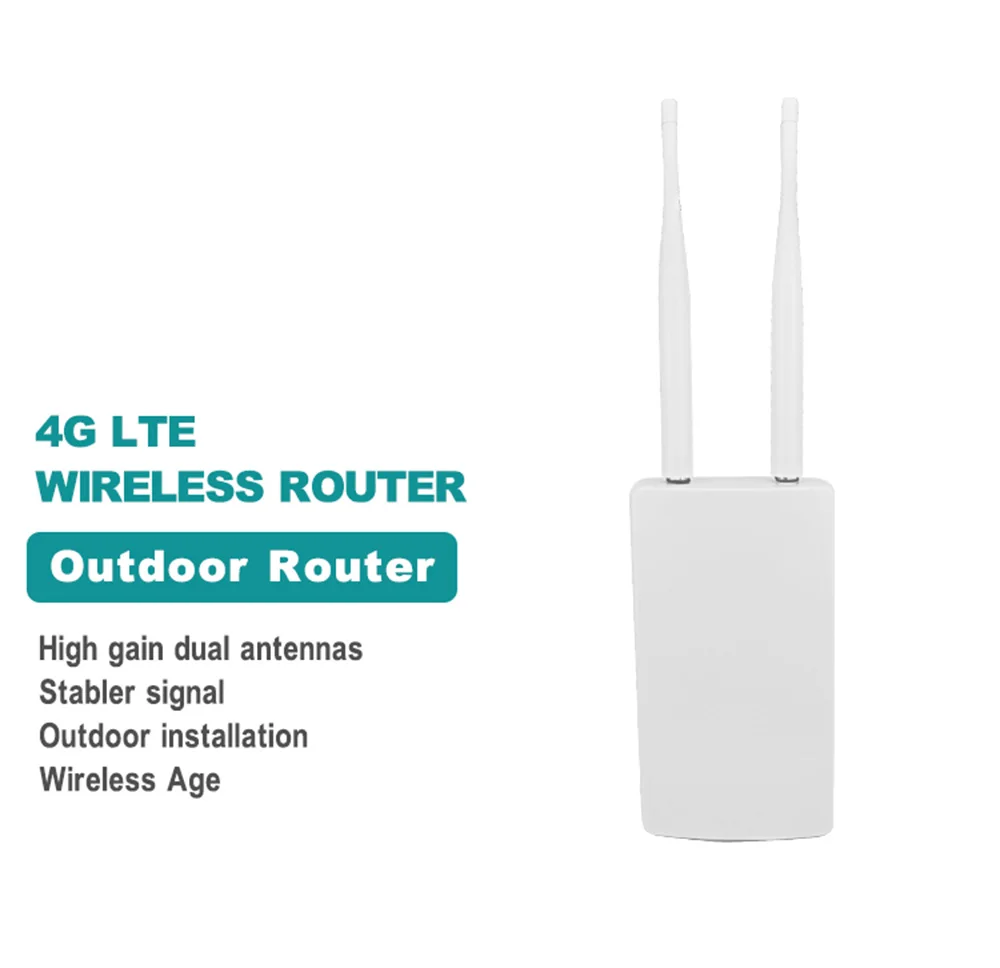
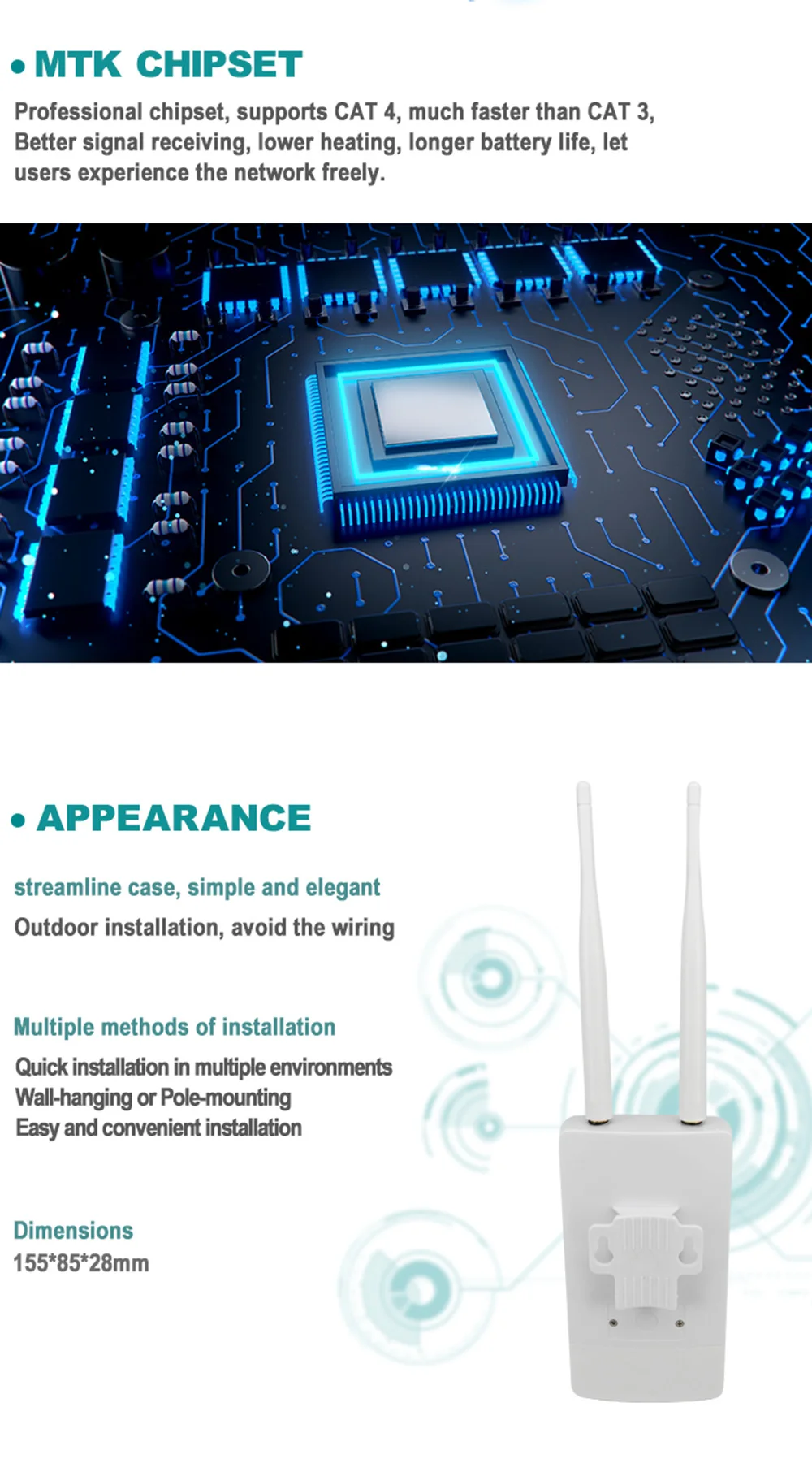
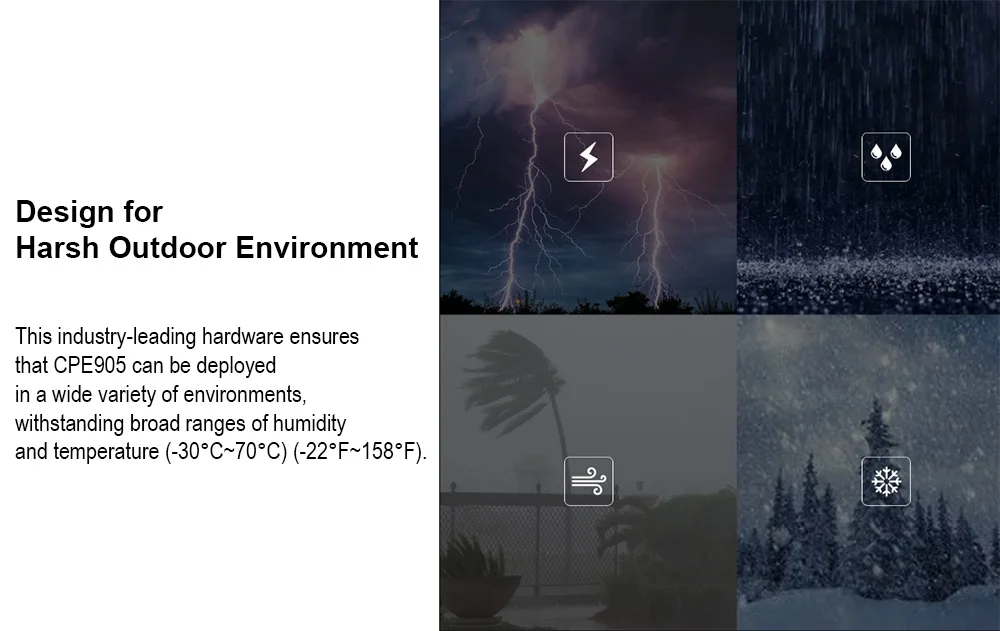
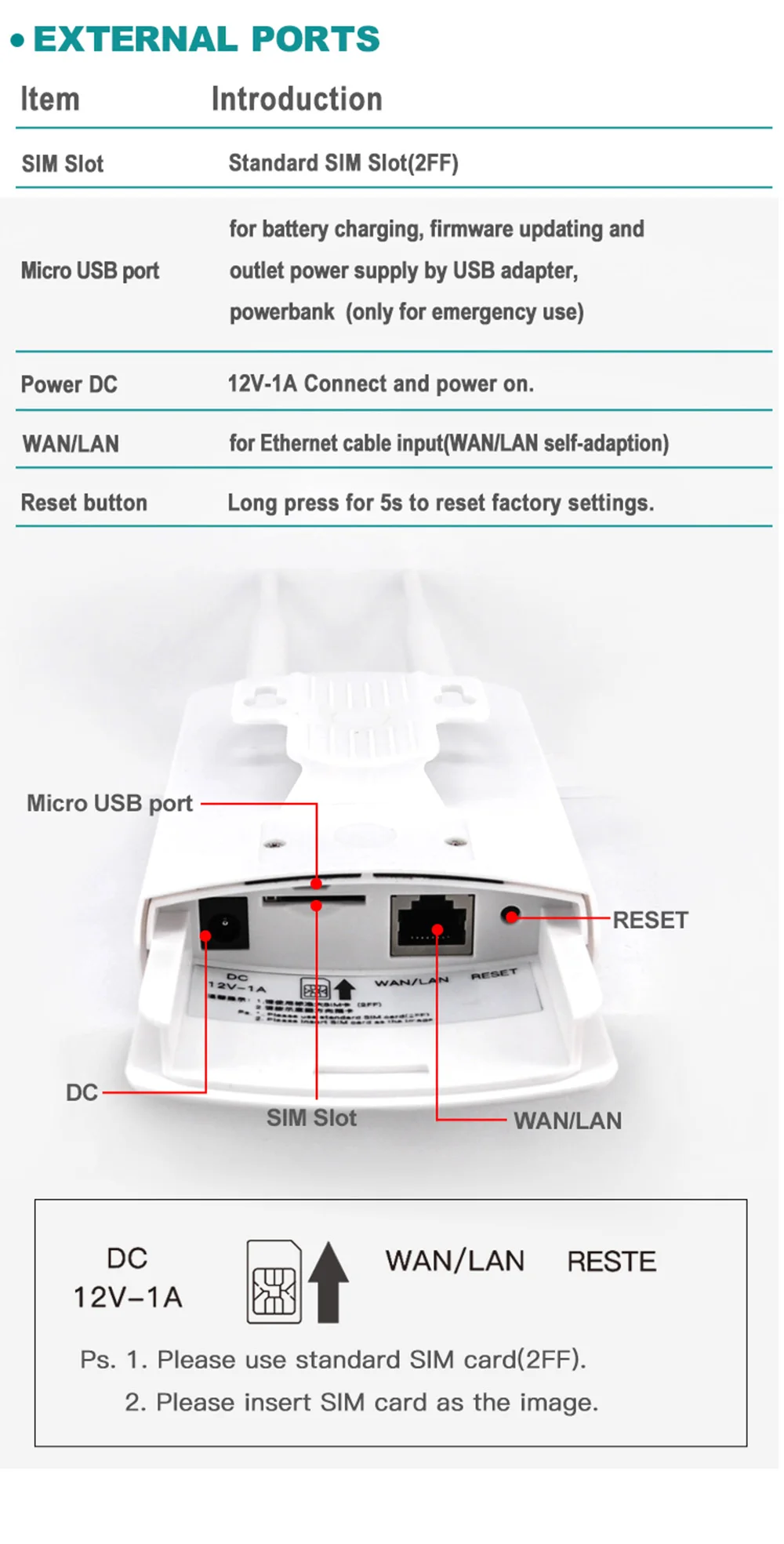
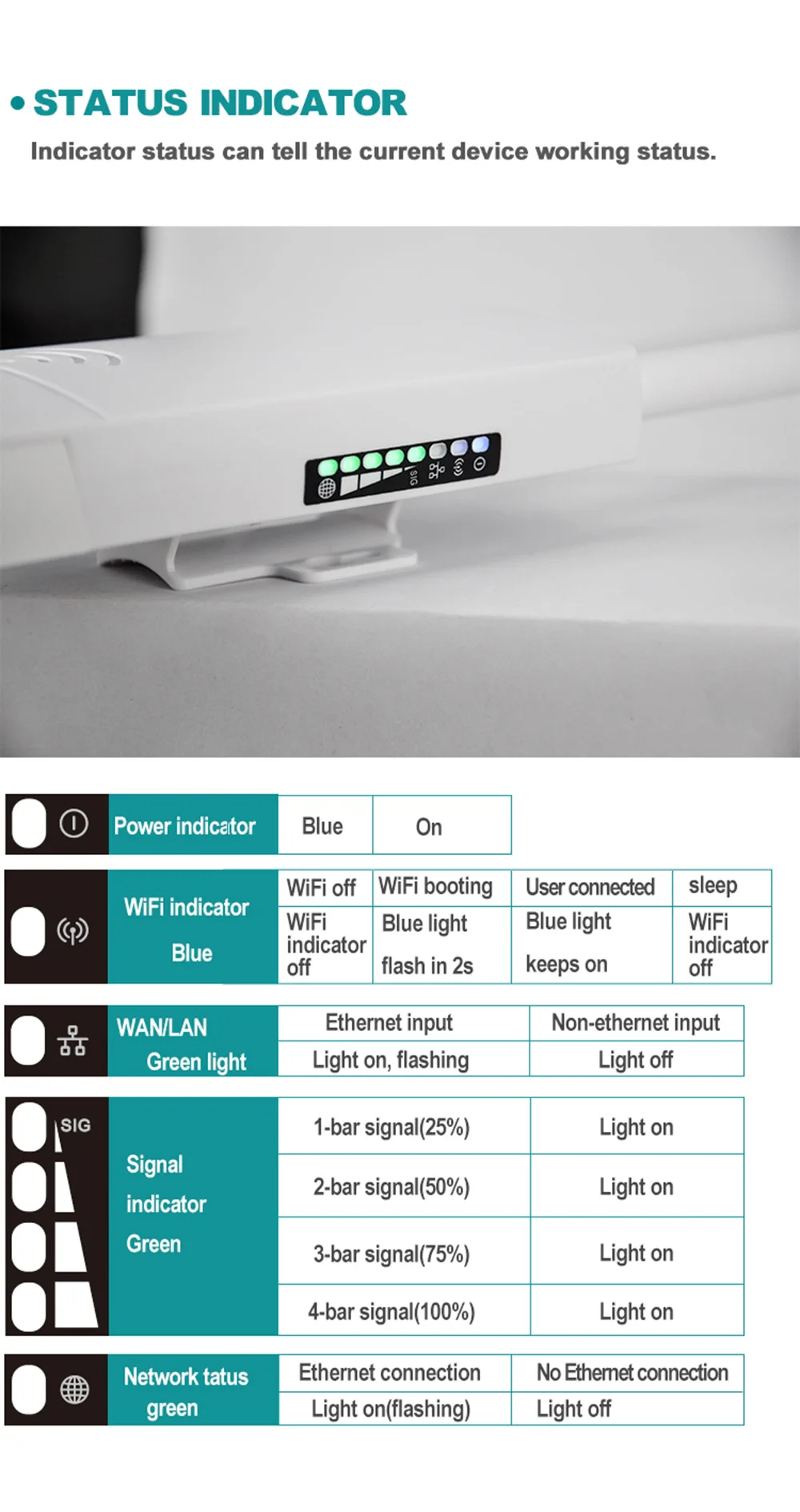
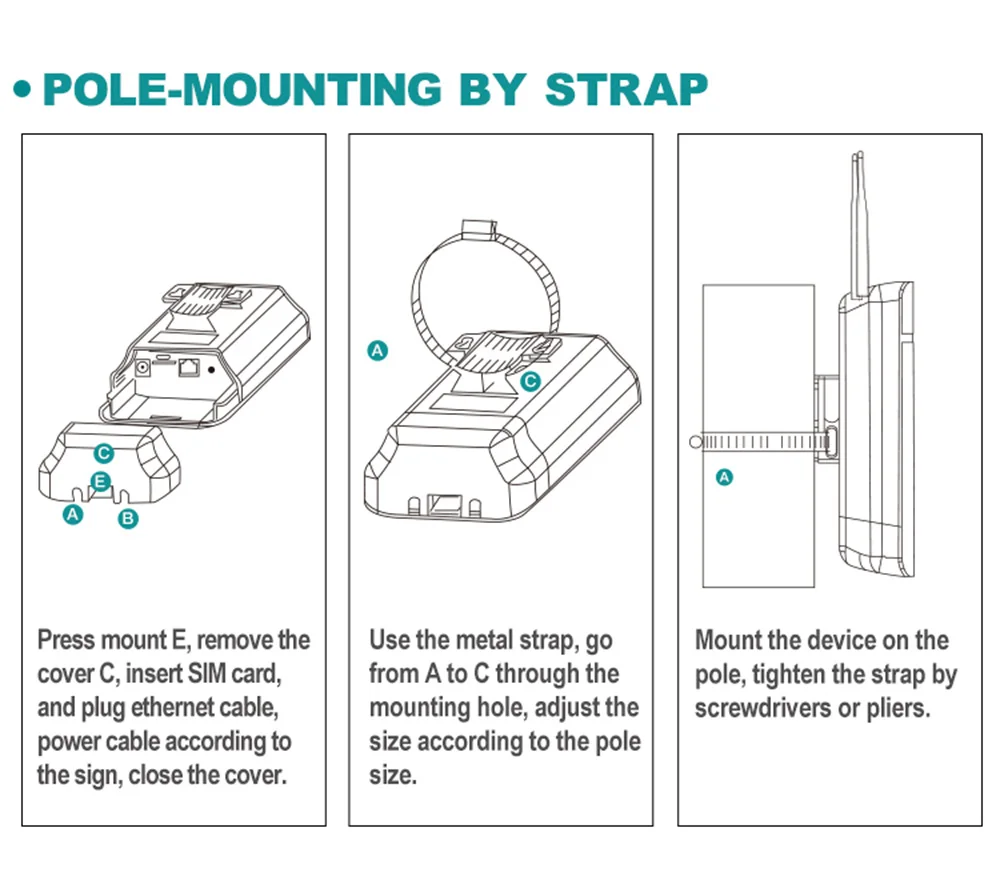
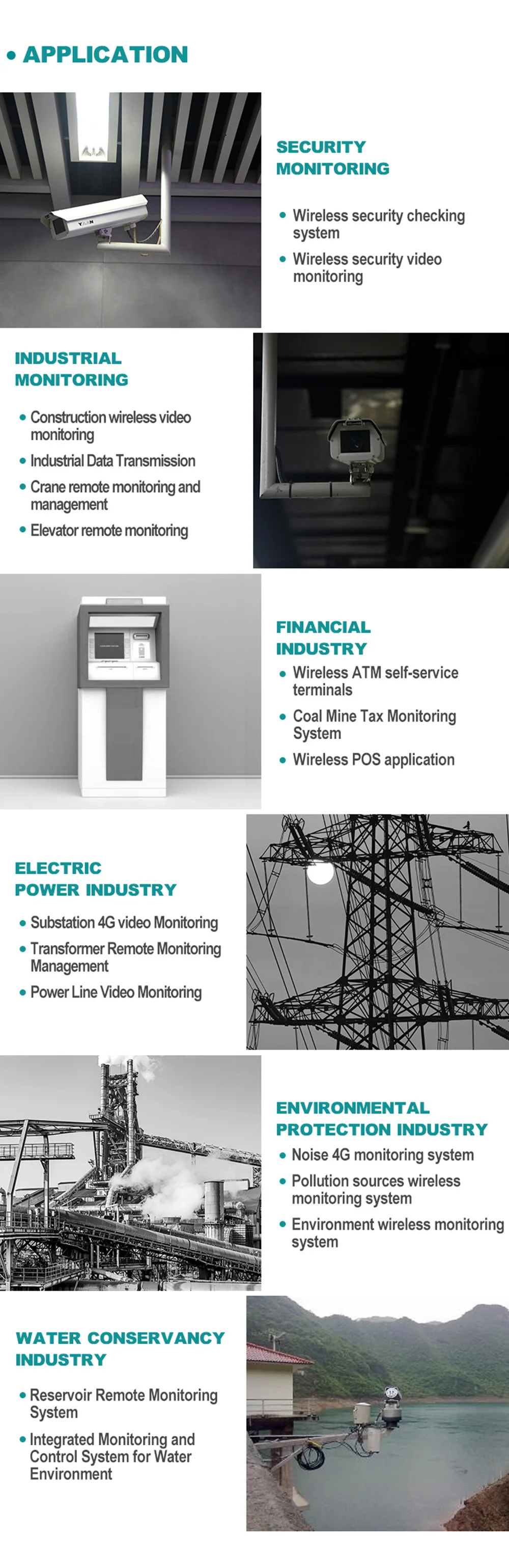
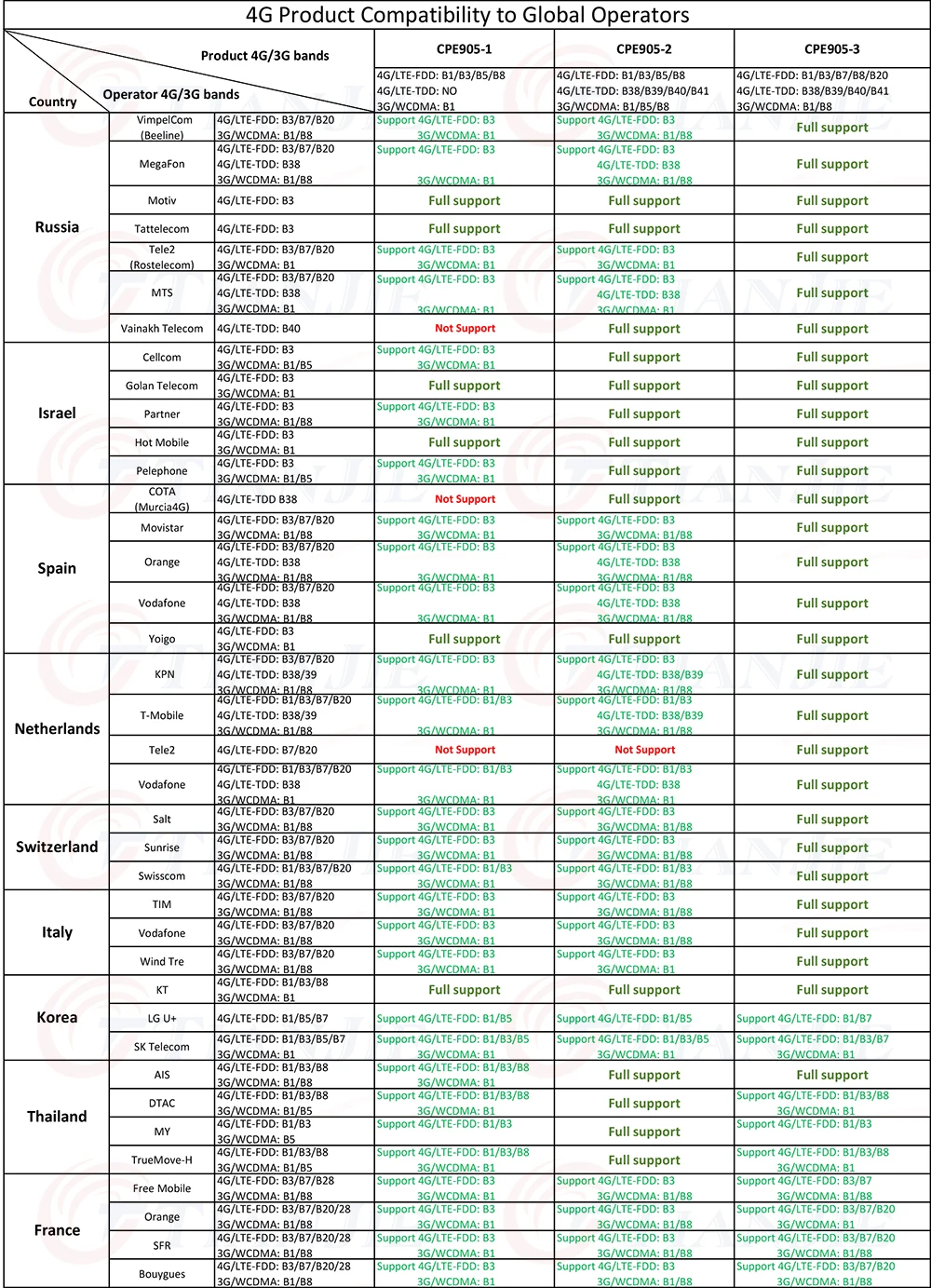
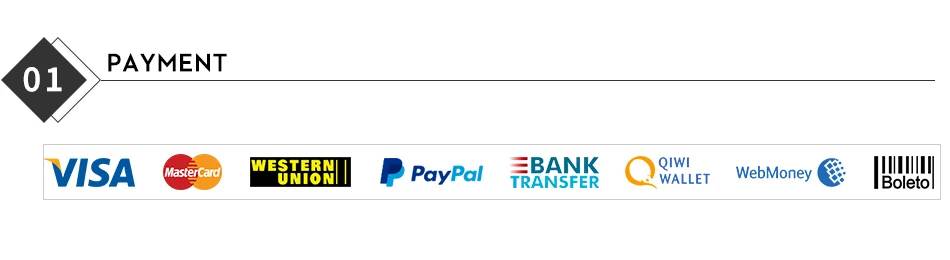
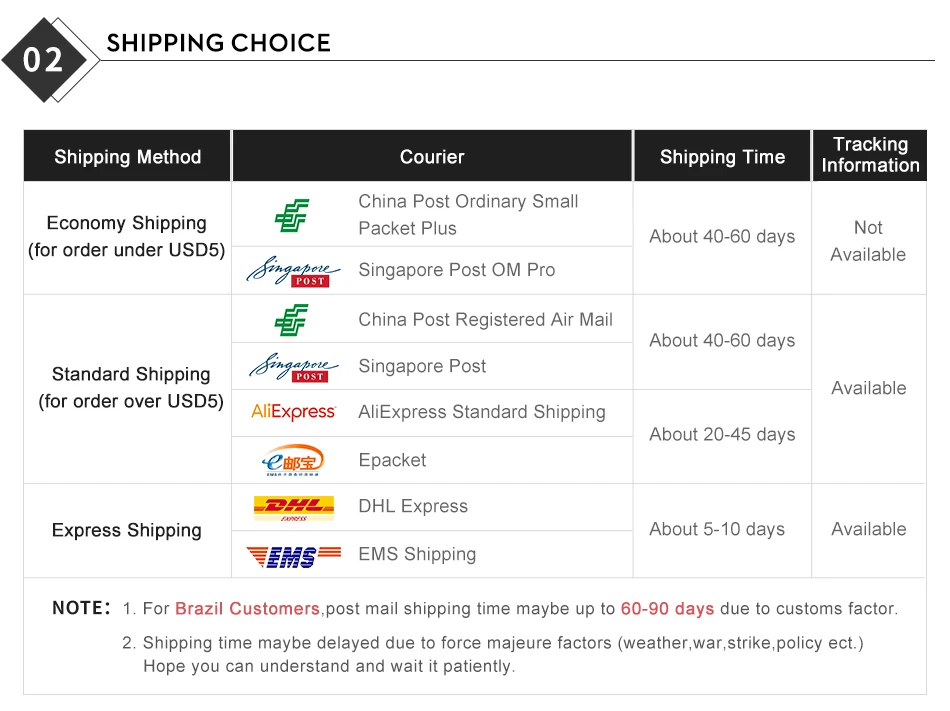
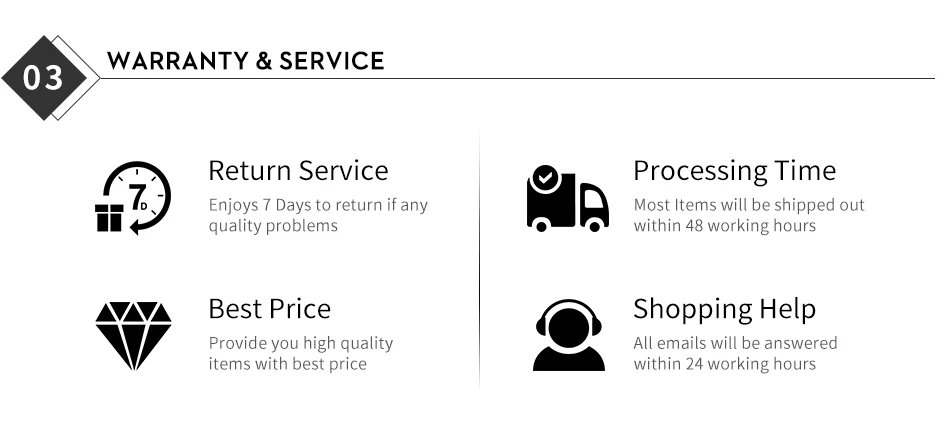
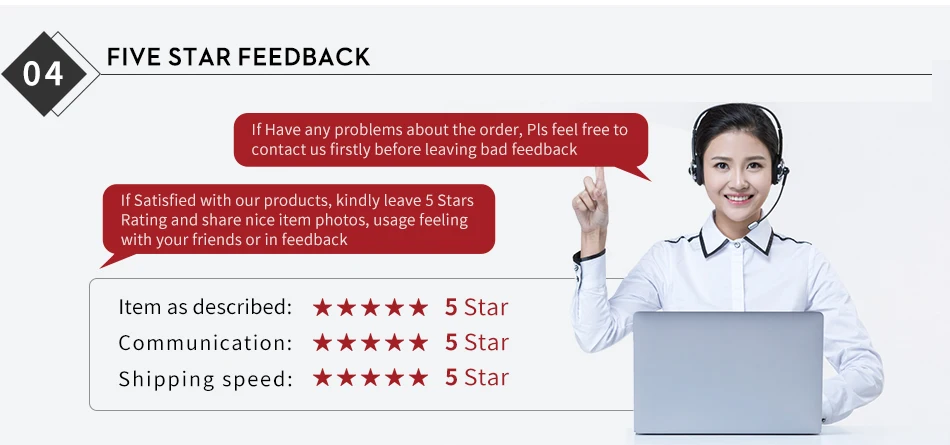
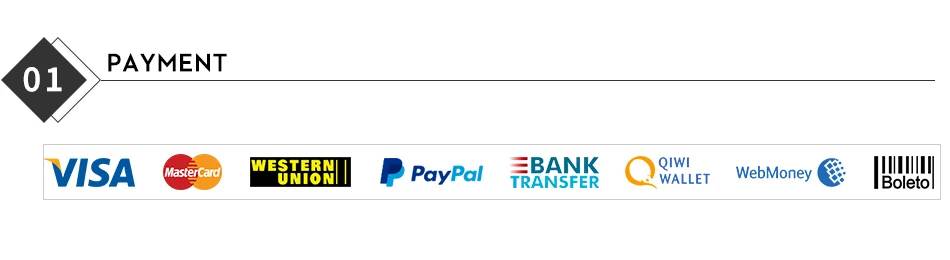
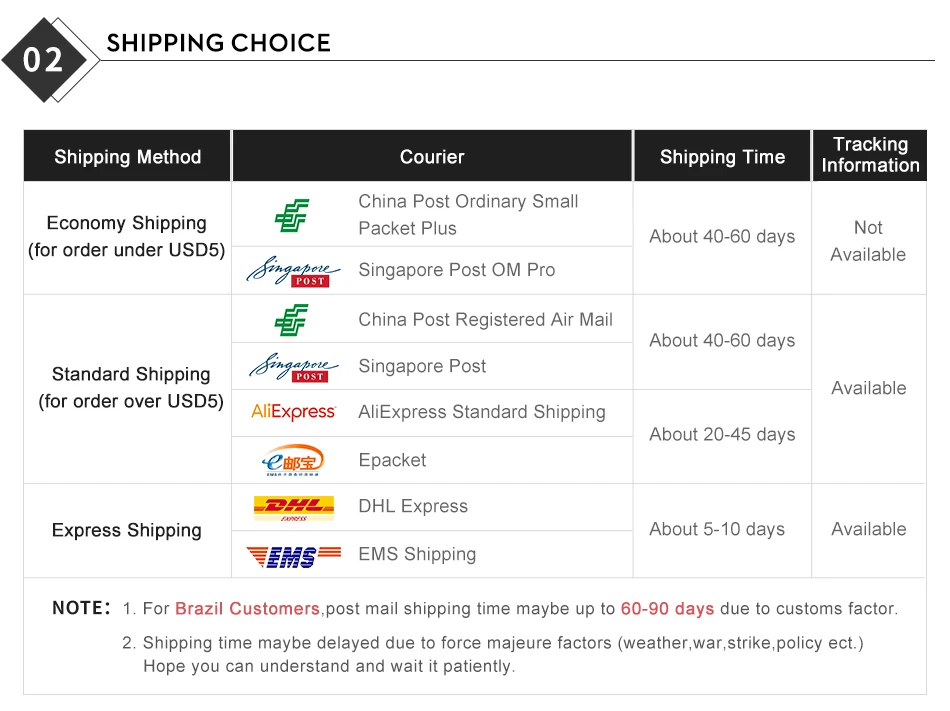
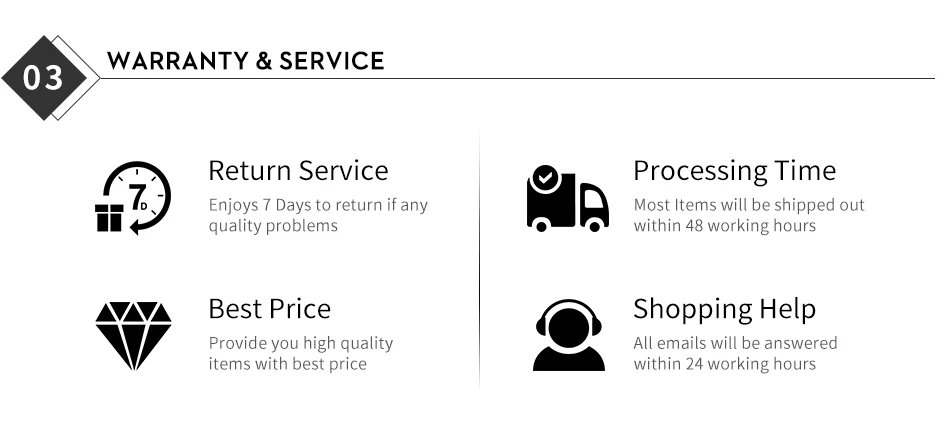
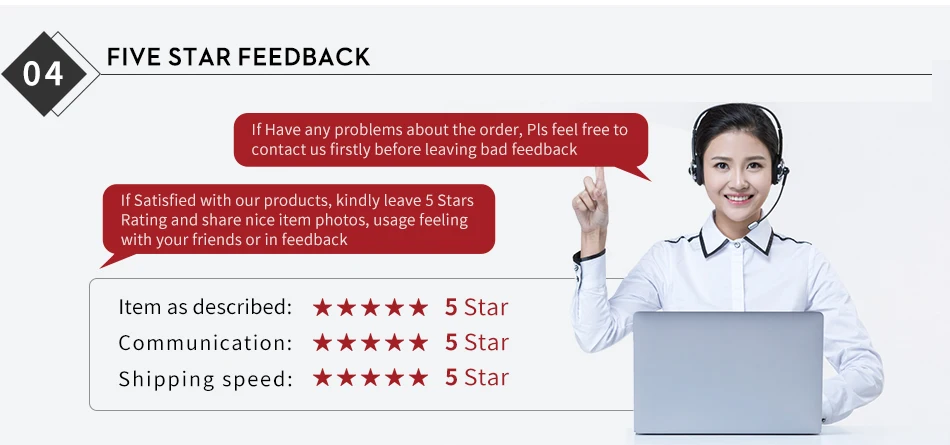
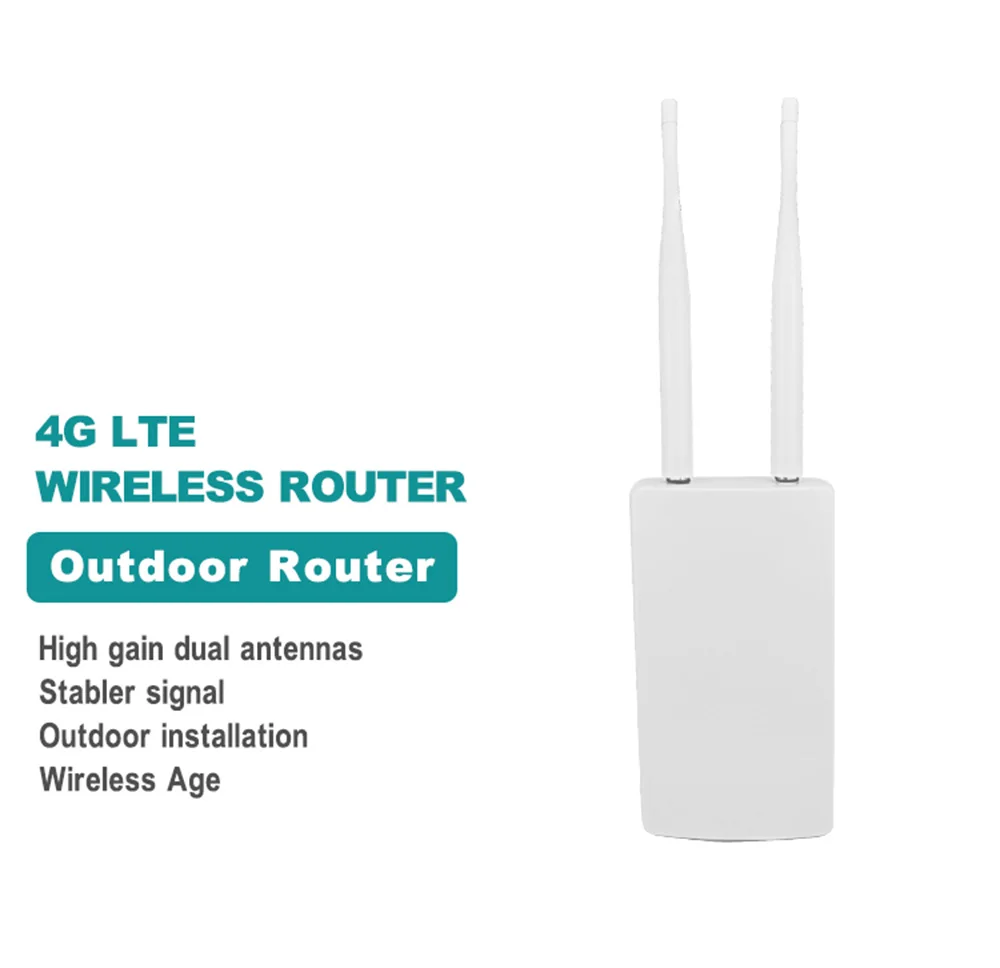
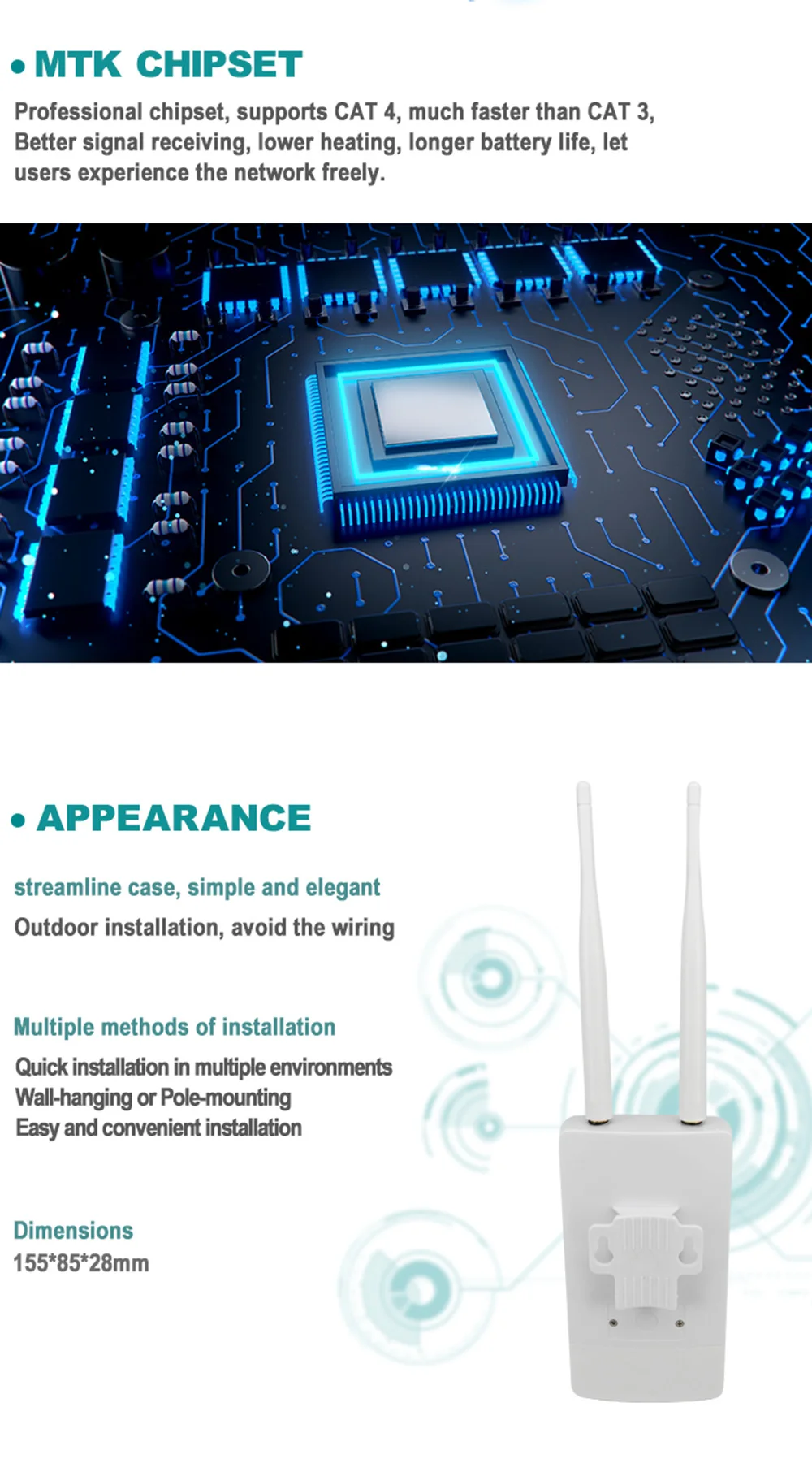
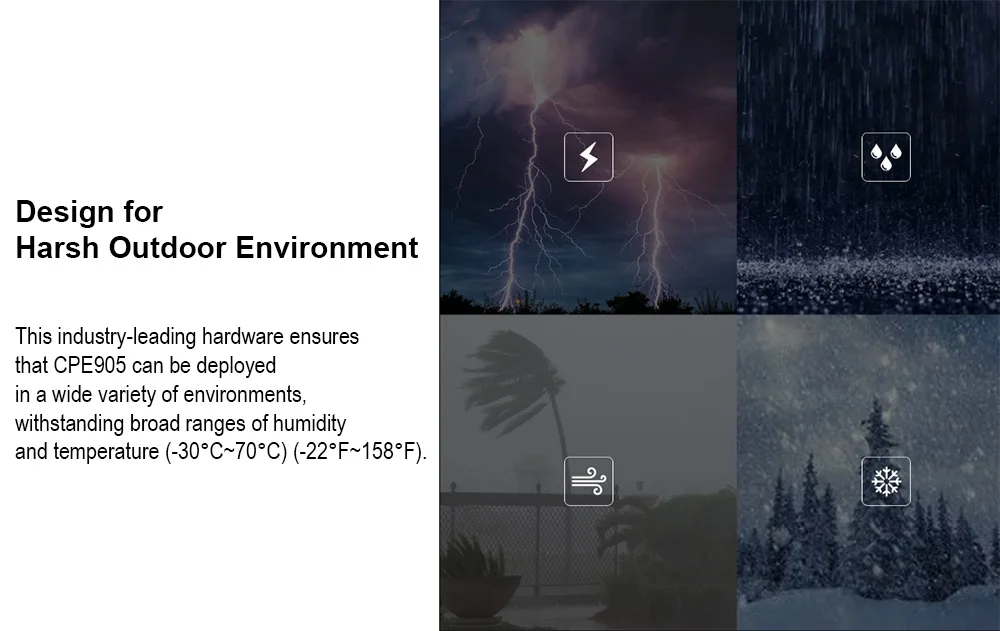
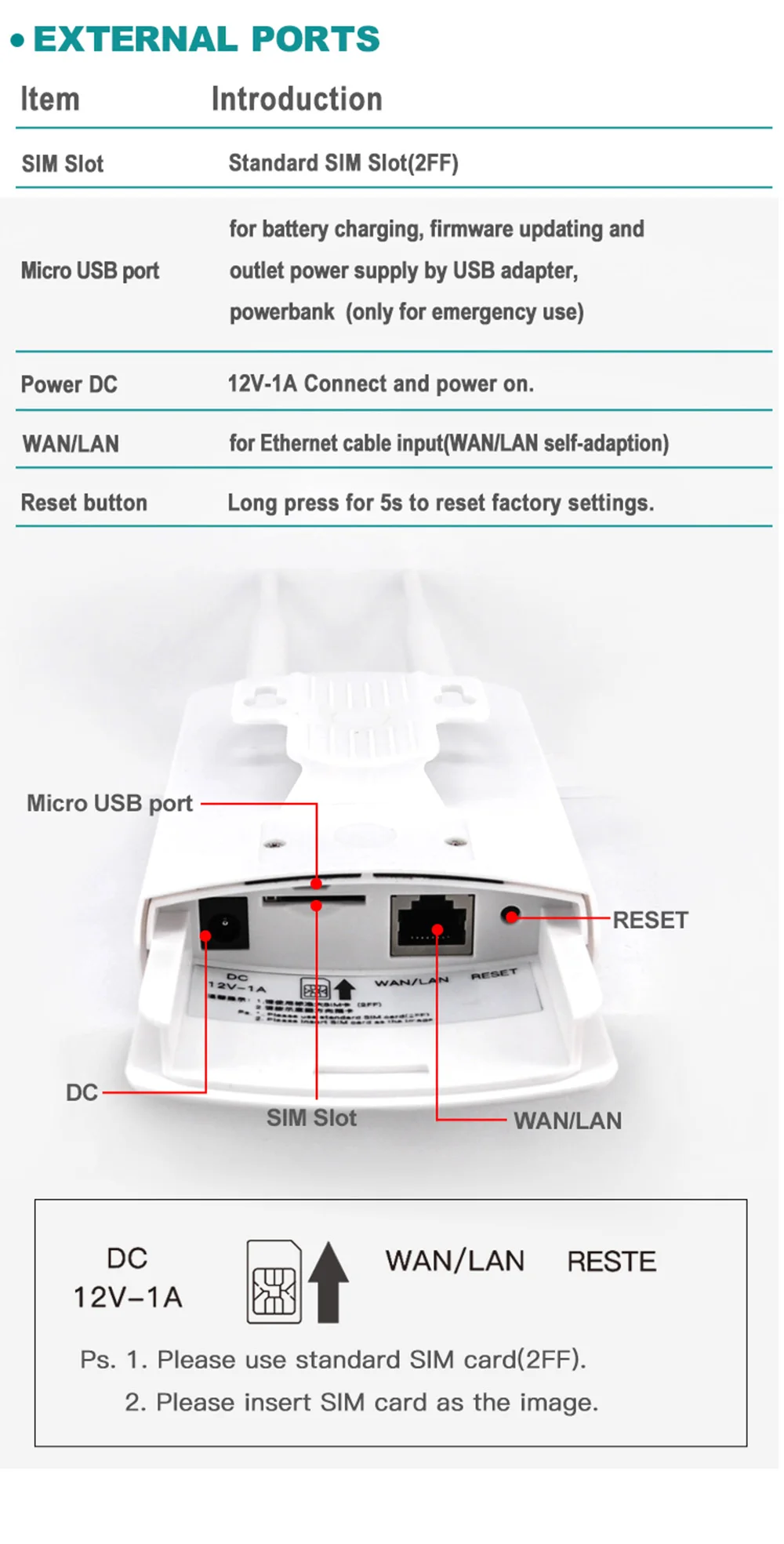
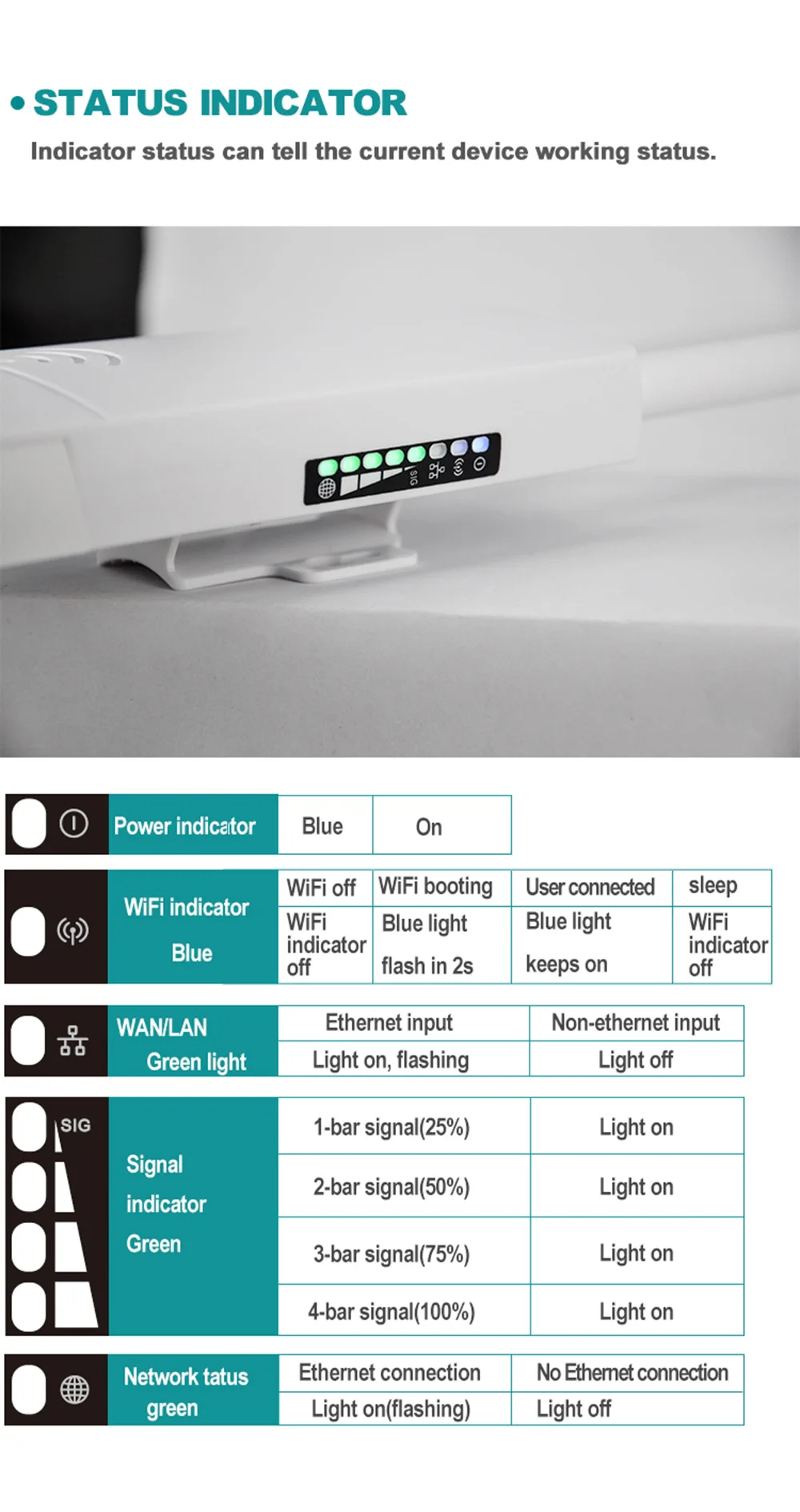
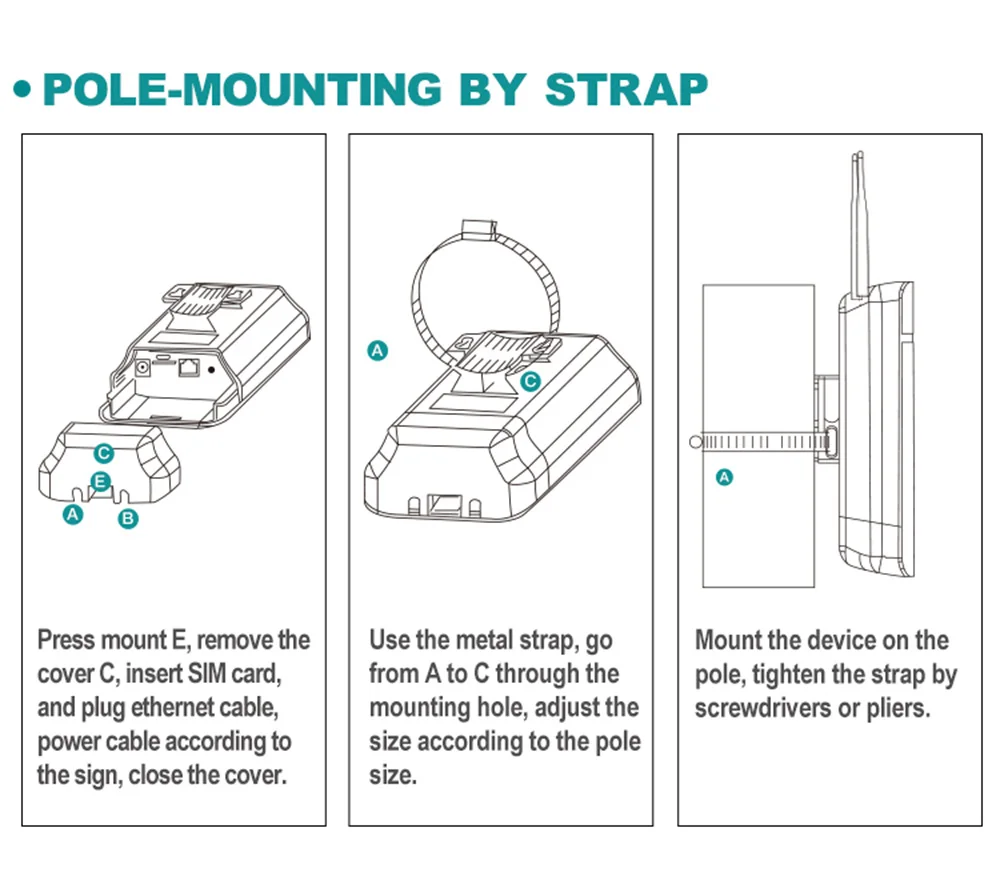
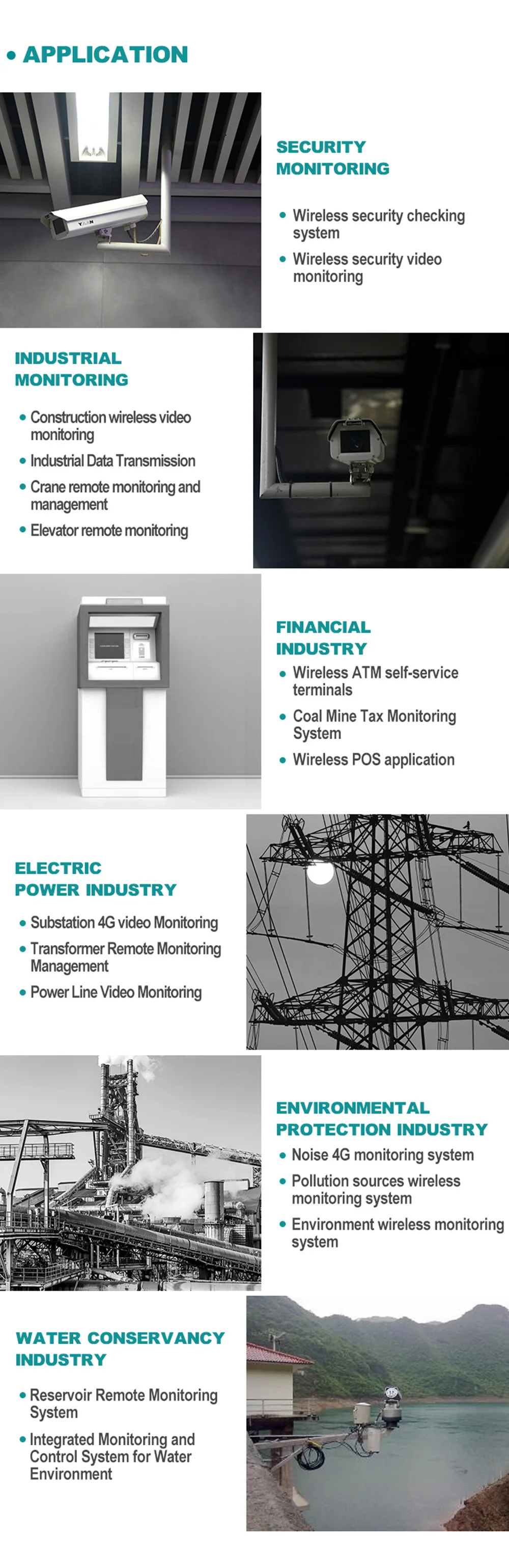
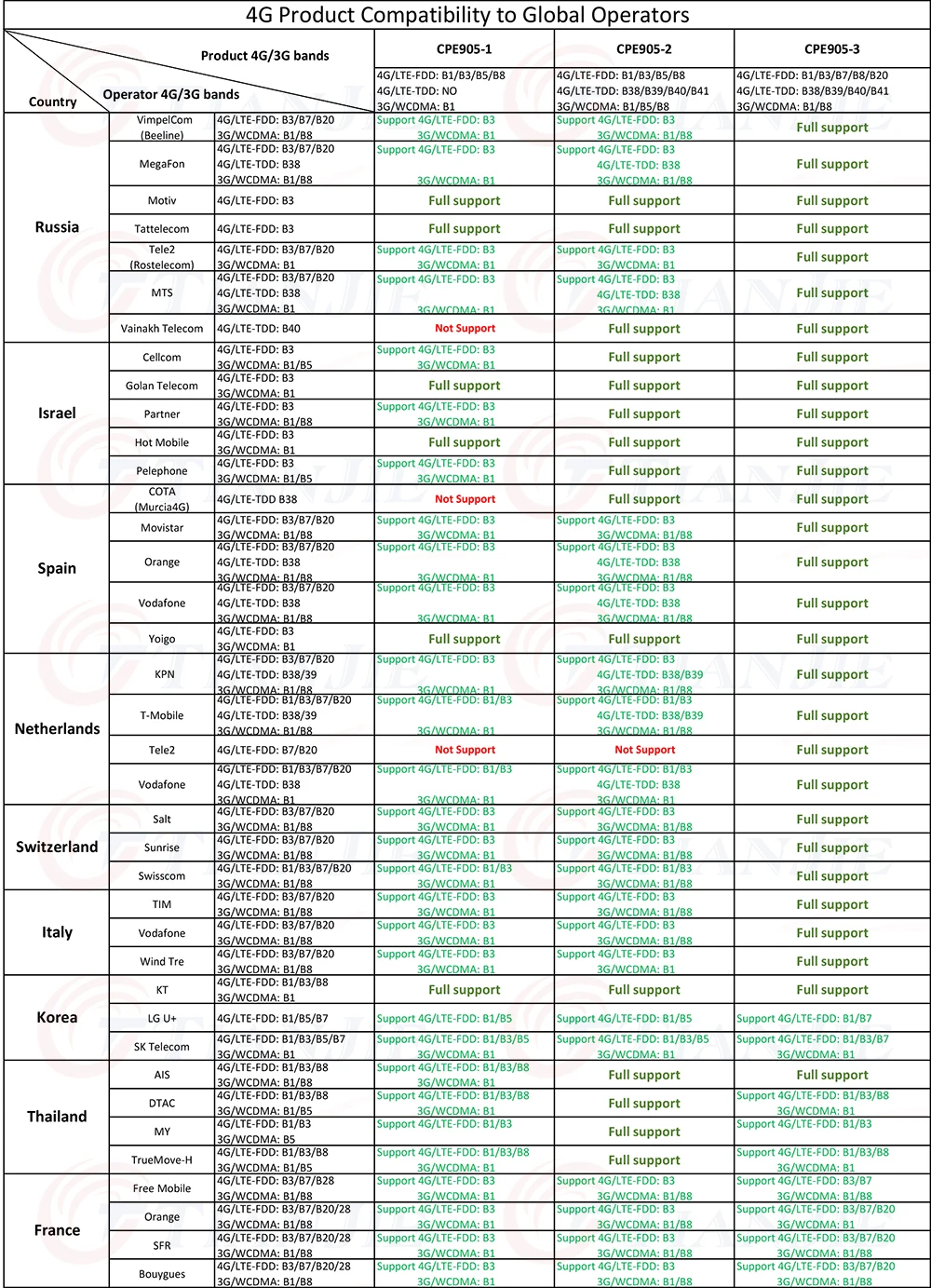
Это Открытый 4G CPE, который предоставляет пользователям высокоскоростной доступ в Интернет 3G/4G. Продукт поддерживает основные Частотные полосы 3G/4G в большинстве стран и операторов в мире. Он имеет слот для sim-карты и подключи и играй. Он используется для обеспечения доступа в Интернет к наружной камере монитора и другим устройствам, которым необходим доступ в Интернет на открытом воздухе.
1 антенна 4g (поэтому 4g не дает полную скорость), 1 антенна wifi (wifi медленный). Уточните у своих операторов какие диапазоны они применяют в Ваших местах. Я брал вариант с Российскими диапазонами. У меня работает отлично Я установил Sim с тарифом без голосовой связи, но думаю, будет работать и с другими. Динамика и микрофона на устройстве нетОтзывы покупателей
Страна: RU Color: CP905-3 Доставка: AliExpress Standard Shipping 07.09.2020
Маршрутизатор-огонь! Сеть ловит лучше, чем на телефоне! Все работает как надо! Продавца рекомендую.
Страна: RU Color: CP905-1 Доставка: AliExpress Standard Shipping 26.10.2020
Страна: UA Color: CP905-1 Доставка: AliExpress Standard Shipping 09.10.2020
Роутер супер, с украинским киевстаром работает отлично. Одновременно работает и по wifi и по lan, поддерживает работу от power bank через микро usb
Покупатель AliExpress
Страна: CH Color: CP905-3 Доставка: DHL 20.10.2020
Не мой первый заказ, всегда доверенный продавец, быстрая и надежная доставка, отличный продукт
Страна: KZ Color: CP905-1 Доставка: AliExpress Standard Shipping 10.12.2020
Покупатель AliExpress
Страна: KZ Color: CP905-3 Доставка: AliExpress Standard Shipping 14.09.2020

Сегодня будет небольшой обзор двух разных снаружи, но практически одинаковых внутри роутеров от малоизвестного китайского бренда KuWfi.. Эти девайсы, на мой взгляд, предназначены для того, чтобы решить проблему "последней мили в тех местностях, куда проводной интернет придет еще не скоро, а радиодоступ остается все еще дорогим удовольствием. Принцип работы прост до неприличия – получать 3G, 4G (WCDMA или LTE) интернет от мобильного оператора и раздавать его по Wi-Fi. Можно обойтись обычным смартфоном, используя его как точку доступа, а можно приобрести дополнительную SIM-карту и роутер со слотом под нее. Вот о таких устройствах пойдет речь ниже.
Как я упоминал выше, гаджеты отличаются только внешним видом, и в отличие от брендов не имеют никакой маркировки в названиях. Оба обозначены как KuWfi 4G LTE CPE ROUTER без дополнительных буквенно-цифровых обозначений, оба стоят по 40 долларов на Али. Сначала я расскажу о внешнем виде каждого по отдельности, а затем о функционале, который абсолютно одинаков, и даже интерфейс админ-панели совпадает до мелочей.


В коробке находится устройство, рекламка, руководство по инсталляции, две съемные антенны, патчкорд, кабель micro-USB и блок питания на 5В/2А. Фронтальная панель со светодиодными индикаторами, информирующими о работе роутера и логотипом производителя. Кнопки включения, WPS и сброса на заводские установки, а также разъем питания micro-USB (нужен отдельный блок, от компа или ноута работать не будет) расположены на боковой стороне.

На мой взгляд, RESET всегда нужно делать как можно менее доступной, чтобы исключить случайной нажатие. На тыльной панели находится шильдик с информацией о прошивке, серийным номером, IMEI, MAC, данными для доступа к админке, название SSID и паролем к ней. Под небольшой крышкой – слот для мини сим-карты, а внизу четыре порта RJ-45, USB и разъем питания. LAN-порты нумеруются с 0, при этом первый (нулевой) может работать и как WAN.

Под круглыми заглушками в верхних углах корпуса находятся разъемы для подключения антенн. Роутер на ножке с подставкой стоит довольно устойчиво, а визуально напоминает старый телевизор с комнатной антенной.


Комплектация такая же, как в предыдущем случае, только антенны четыре, и они не съемные, а блок питания на 12В/1А. В тыльной части корпуса два порта RJ-45, причем один из них, маркированный как WAN, может так же функционировать как LAN.

Рядом находится слот под мини сим-карту, кнопки включения роутера, WPS и разъемы питания: micro-USB и штекер. Кстати, устройство так же не работает при подключении питания от компа или ноута. На верхней части корпуса индикаторы состояния роутера, а на нижней шильдик с информацией об устройстве.

Сим-карта практически утапливается в слот, и чтобы ее вытащить, нужны или длинные ногти или какой-то инструмент, типа плоской отвертки.
Теперь о подключении, настройках, интерфейсе и тому подобном. Для тестирования и проверки работоспособности я буду использовать USB-модем Pantech UM175 от Интертелеком (только в квадратном роутере) и две сим-карты от Киевстар и Водафон с поддержкой 4G (на обоих).

Ищем сеть Wi-Fiпо названию, которое указано на шильдике роутера. Пароль по умолчанию – 12345678

В адресной строке браузера вводим 192.168.10.1, логин/пароль admin/

На правом нижнем скриншоте видно, что за модуль используется в роутере. Подключаем USB-модем

Девайс распознан, но не поддерживается. Пробуем перенастроить вручную, но результат нулевой.

Этот модем от Интертелекома меня выручал, лет эдак 12-15 назад, но я помню пляски с бубном, когда пытался установить драйвера для него на ноутбук.
А пока пройдемся по вкладкам интерфейса роутера(-ов). Повторюсь, все абсолютно одинаково для обоих устройств. Итак, первоначальный экран я показал, на нем отображается состояние LAN, WAN и тому подобное. На вкладке логгирования, кроме непосредственно отчета о происходящем, еще немного информации о типе процессора, его загрузке, количестве оперативной памяти и версии прошивки.

File sharing подразумевает организацию общего доступа к файлам, находящимся на внешнем диске, который подключен к роутеру по USB.
Выбора режима работы устройства.

– раздача мобильного интернета по Wi-Fi и Ethernet;
– раздача проводного интернета по Wi-Fi и Ethernet (стандартный режим);
– беспроводная точка доступа.
На вкладке 3G/4G можно оставить автоматическое или ручное определение оператора мобильной связи, выбрав самостоятельно из списка с более чем 400 позициями.

Например, Водафон определился сразу, а для Киевстара пришлось изменять точку доступа

На скринах видны пинги при подключении к разным мобильным операторам.
Пользователь может настроить VPN по протоколам РРТР или L2TP и указать, что это соединение и есть соединене с интернетом.

На вкладке LAN можно задать локальную подсеть, ввести ограничения скорости пользователям и посмотреть список клиентов DHCP.
Настройки беспроводной сети.


Хочу обратить внимание, что здесь нет возможности создать виртуальную гостевую сеть.
Несмотря на то, что интерфейс роутера на английском языке, проблем при настройке не возникает: все ясно, интуитивно понятно стандартно.
Безопасность, в том числе и превентивная защита от DDoS-атак

Словосочетание "Виртуальный сервер" в данном роутере означает, всего на всего, проброс портов снаружи во внутрь.

А "Application" – разрешения некоторым программам ходить наружу по нестандартным портам, если стандартные для работы более нужных приложений.
Также можно просматривать таблицу маршрутизации и прописывать статические роуты на нужные ресурсы.

Последние пункты меню касаются управления роутером, установки времени, обновления, сохранения и восстановления настроек.


Здесь же обновление прошивки, сброс на заводские и смена пароля администратора.
В общем, я думаю, что все понятно и не сильно отличается от тех же TP-Link, Netis, Tenda и тому подобных.
Два роутера KuwFi проработали у меня около 10 дней. За этот период сбоев в работе не было, если не считать глюков наших мобильных операторов. Wi-Fi работал стабильно, без пропаданий. Я отношу это к тому, что живу в частном секторе, и рядом со мной всего пару точек доступа, в отличие от многоэтажек, где их концентрация зашкаливает.
Из недостатков я бы отметил отсутствие возможности создания виртуальных Wi-Fi сетей и поддержки старых USB-модемов. Хотя это может быть и плюсом – меньше настроек, меньше танцев с бубном.
А из позитива, в первую очередь, я бы отметил то, что один из портов может функционировать и как LAN, и как WAN. Это как раз то, что уже давно реализовано в оборудовании для провайдеров.
Общее впечатление – нормальное оборудование для организации доступа в интернет домашним устройствам через мобильную сеть при отсутствии альтернативы.
Читайте также:

